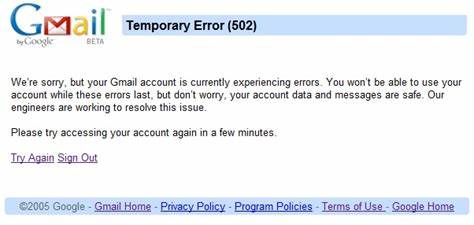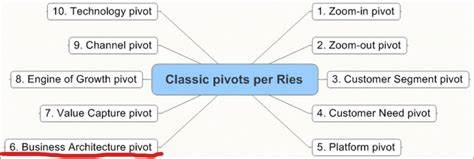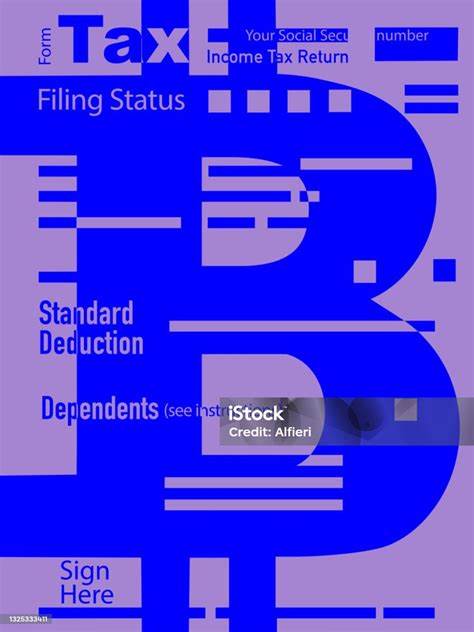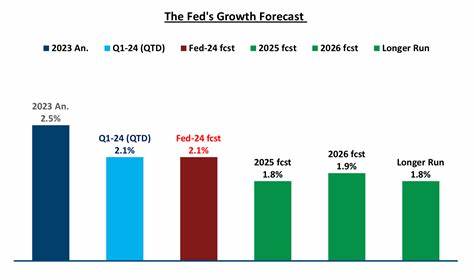Gmail давно стал одной из самых популярных и надежных почтовых платформ в мире, используемой как простыми пользователями, так и крупными организациями. Однако даже в такой мощной системе иногда возникают ошибки, которые серьезно мешают работе. Одной из распространенных проблем среди пользователей Google Workspace выступает сообщение об ошибке доступа к Gmail: "We are sorry, but you do not have access to Gmail. Please log in to your Admin Console to enable it." Появление такого уведомления ставит многих в тупик, особенно если они платят за использование услуг Google и не понимают причины блокировки.
В этой подробной статье мы разберем, почему возникает эта ошибка, как проверить настройки, что делать администраторам и обычным пользователям для быстрого восстановления доступа к почте и предотвращения подобных ситуаций в будущем. Что означает ошибка "We are sorry, but you do not have access to Gmail"? В переводе эта ошибка звучит как «Извините, но у вас нет доступа к Gmail. Пожалуйста, войдите в Административную консоль, чтобы включить его». Данное сообщение чаще всего появляется в аккаунтах Google Workspace, которые управляются через административные панели, обычно принадлежащие организациям, учебным заведениям или бизнесам. Это означает, что функция Gmail была отключена для конкретного пользователя или группы пользователей либо же существует проблема с лицензионной или конфигурационной частью аккаунта.
Причины появления ошибки Одной из самых распространенных причин является то, что администратор Google Workspace просто отключил сервис Gmail для учетной записи пользователя. Иногда это делается временно, например, для пользователей, которые сменили отделы, ушли в отпуск или компания решила ограничить доступ к корпоративной почте. В других случаях ошибка возникает из-за технических сбоев, неправильных настроек или проблем с лицензией. Еще одной причиной может быть истечение или неправильно оформленная подписка Google Workspace. Если банковские данные не были обновлены вовремя или произошли проблемы с оплатой, доступ к определенным сервисам Google может автоматически блокироваться, включая Gmail.
Неправильные настройки в административной консоли играют ключевую роль. Система Google Workspace позволяет гибко управлять доступом к приложениям, включая возможность отключения Gmail как для отдельных пользователей, так и для групп, что помогает администраторам контролировать внутренний процесс, но при неправильном использовании приводит к проблемам с доступом. Как проверить, включен ли Gmail в административной консоли Для решения проблемы в первую очередь нужно войти в Административную консоль Google Workspace, которая доступна по адресу admin.google.com, используя учетные данные администратора.
Внутри консоли необходимо перейти в раздел управления пользователями, найти нужного пользователя или группу, столкнувшуюся с ошибкой, и проверить, разрешено ли им использование Gmail. В разделе «Приложения» и далее «Google Workspace» отображается список сервисов, доступных аккаунтам в организации. Если Gmail отключен здесь, его нужно активировать. Также следует проверить настройки лицензирования: убедиться, что выбран пакет, включающий Gmail, и у пользователя есть действующая лицензия. В случаях с большими организациями лицензии распределяются автоматически, а проблемы с аккаунтами могут возникать при ошибках настройки автоматической выдачи или при нехватке лицензий.
Что делать пользователям, столкнувшимся с ошибкой доступа к Gmail Если вы не являетесь администратором Google Workspace, а обычным пользователем и столкнулись с данной проблемой, лучший шаг — связаться с администратором вашей организации. Обычно он отвечает за управление сервисами и може включить доступ к Gmail. При общении следует четко описать проблему и указать текст ошибки, чтобы ускорить диагностику. Если доступ к администратору ограничен или предприятие не оперативно реагирует, можно попытаться проверить свой аккаунт и его статус через стандартные инструменты Google, но без административных прав вносить изменения невозможно. Ценные советы для администраторов Google Workspace Администраторам систем следует уделить внимание регулярной проверке статуса сервисов и лицензий пользователей.
В административной консоли есть отчеты и уведомления, которые помогут быстро выявлять отключения или сбои. При массовом добавлении пользователей важно проверить, что для всех активированы необходимые службы. В настройках можно включить автоматическое предоставление лицензий и сервисов, что поможет избежать ошибок. Если вы заметили, что после обновлений или изменений в политике безопасности некоторые пользователи теряют доступ к Gmail, нужно проанализировать недавние изменения и при необходимости откатить их или повторно настроить права. Резервные способы доступа к почте при ошибке В крайних случаях, когда ошибка доступа не решается быстро, стоит рассмотреть возможность временного переноса важной корреспонденции на альтернативные адреса или использование почтовых клиентов с настройкой IMAP/POP.
Важно не терять связь с деловой перепиской, особенно в корпоративной среде. Рекомендации для предотвращения подобных проблем Планирование и регулярный аудит административных настроек — залог стабильной работы Google Workspace. Также стоит обучать сотрудников, чтобы они знали, как действовать при возникновении ошибок и куда обращаться. Поддержка Google предлагает широкий спектр инструментов, включая справочные материалы и круглосуточный сервис, к которому можно обратиться для получения помощи по конкретным проблемам. Заключение Ошибка "We are sorry, but you do not have access to Gmail.